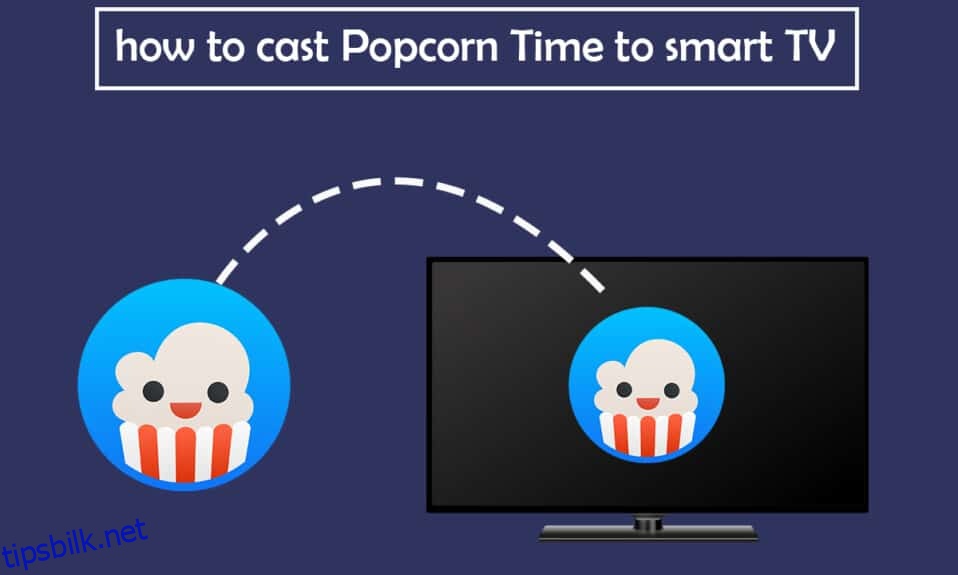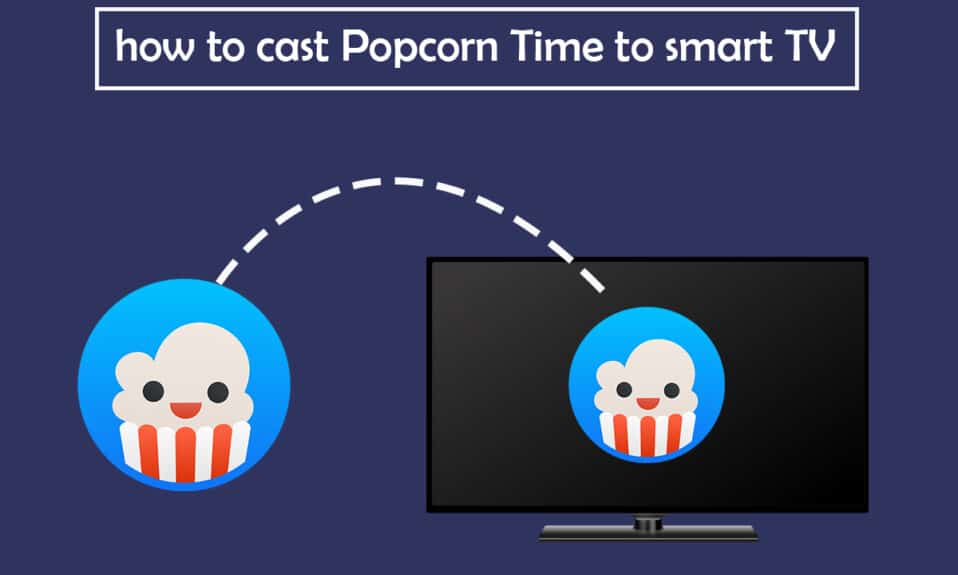
Hvis du er ny på Popcorn Time og lurer på tilgjengeligheten på Smart TV, så her er guiden for hvordan du kaster Popcorn Time til Smart TV. Popcorn Time er en videostrømmeplattform som har et gigantisk bibliotek bestående av filmer og serier fra hele verden. Har du lyst på anime eller andre fremmedspråklige serier? Ikke bekymre deg, alt er tilgjengelig på Popcorn Time. Du kan streame favorittprogrammene dine i HD-kvalitet uten noe abonnement på Popcorn Time. Mange har ingen anelse om hvordan de streamer Popcorn Time til TV, så følg guiden nøye.

Innholdsfortegnelse
Slik kaster du Popcorn Time til Smart TV
Det interessante faktum bak Popcorn Time er at kildekoden var tilgjengelig gratis på nettstedet deres. Senere lokaliserte alle bidragsyterne fra forskjellige deler av verden kildekoden og gjorde den tilgjengelig på 44 språk. Dessuten er det et kjent faktum at Popcorn Time er et alternativ for Netflix. For å nyte Netflix trenger du et abonnement, og noen programmer vil ikke være tilgjengelig i ditt land Netflix på grunn av geografiske begrensninger. Men ved å bruke Popcorn Time kan du se programmer du gikk glipp av i landet ditt gratis.
Hvorfor bør du bruke Popcorn Time?
Folk liker Popcorn Time og laster det ned av forskjellige grunner. Noen av dem er:
- Ingen abonnement er nødvendig.
- Du trenger ikke å møte noen lisensproblemer.
- Mediespiller med åpen kildekode
- Lett å bruke.
Hvordan laste ned Popcorn Time
Den offisielle nettsiden til Popcorn Time tilbyr nedlastingslenker til alle enhetene dine. Sjekk ut Popcorn Time-nettstedet for å laste ned Popcorn Time til enheten din og fikse hvordan du caster Popcorn Time til smart-TV.
Merk: Last ned Popcorn Time fra den offisielle nettsiden. Mange andre svindelnettsteder er til stede med samme navn som Popcorn Time.
I 2015 ga Chromecast støtte til Popcorn Time. Nå viser alle versjonene av Popcorn Time filmer eller serier til en hvilken som helst Chromecast-enhet på nettverket ditt. Fortsett å lese for å vite hvordan du streamer Popcorn Time til smart-TV.
Merk: Sørg for at Chromecasten din er aktiv og er tilgjengelig for samme Wi-Fi-nettverk som strømmeenheten.
Metode 1: På Windows
Følg trinnene nedenfor nøye for å caste Popcorn Time til TV-en din fra Windows-PC.
1. Gå til det offisielle nettstedet for Popcorn Time.
2. Klikk på Popcorn Time Windows-knappen. Installasjonsfilene begynner å lastes ned til skrivebordet ditt.
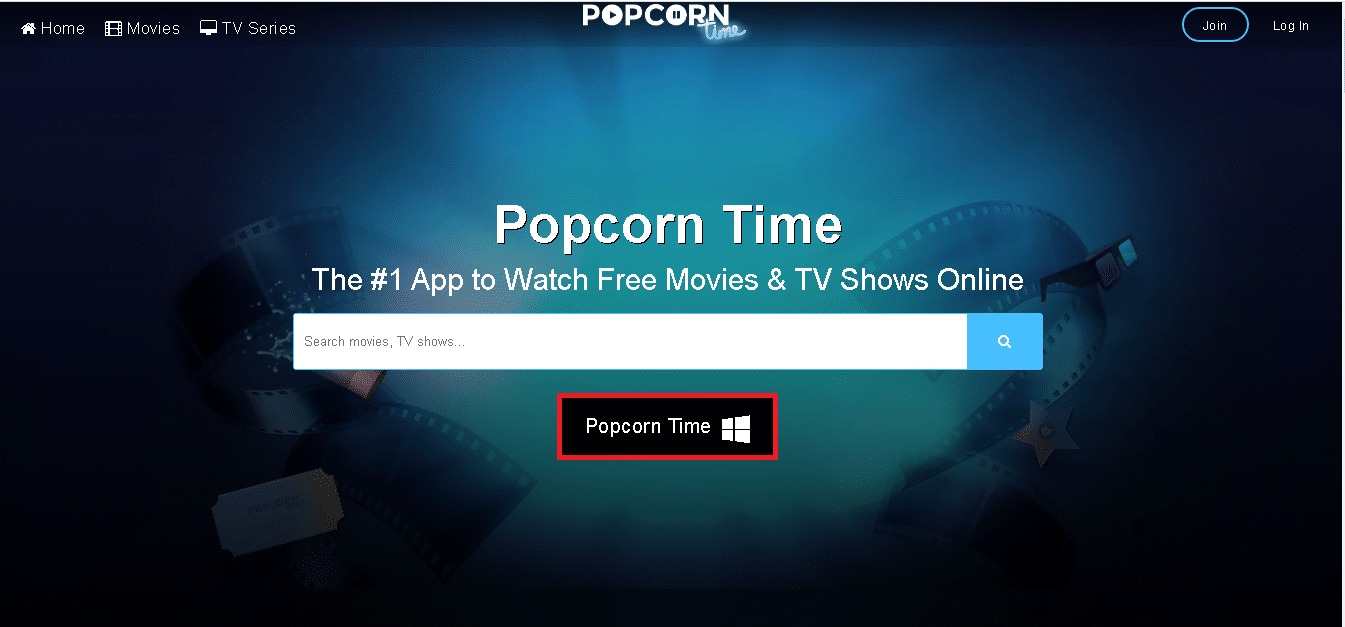
3. Når programvaren er installert etter installasjonsprosessen, klikker du på alternativet Fullfør.
4. Velg hvilken som helst film, anime eller et program og klikk på SE DEN NÅ.
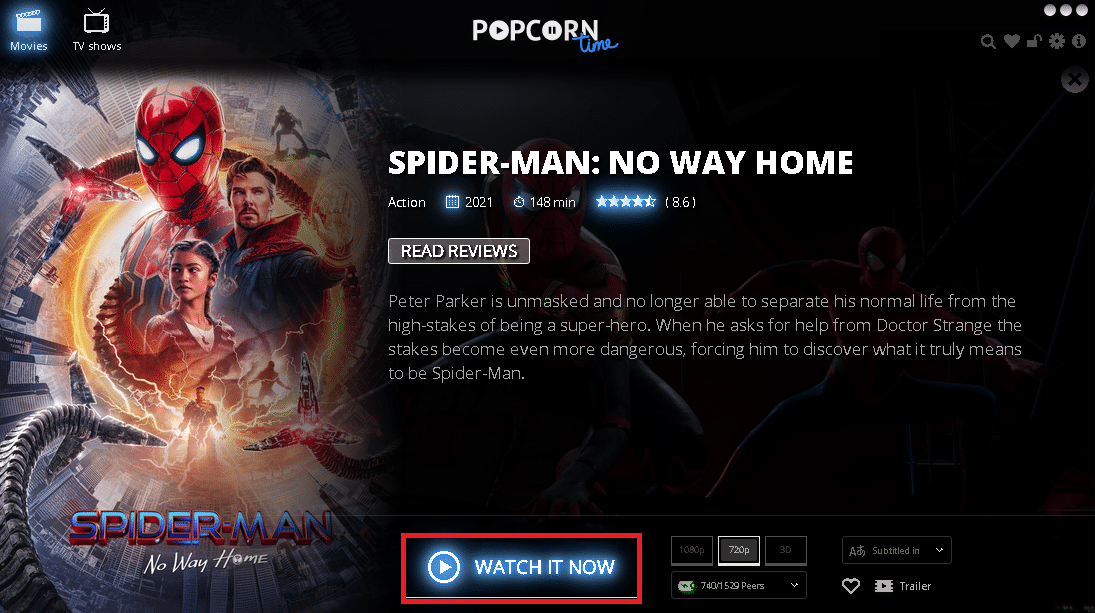
5. Klikk nå på Chromecast-ikonet på fanen nedenfor.
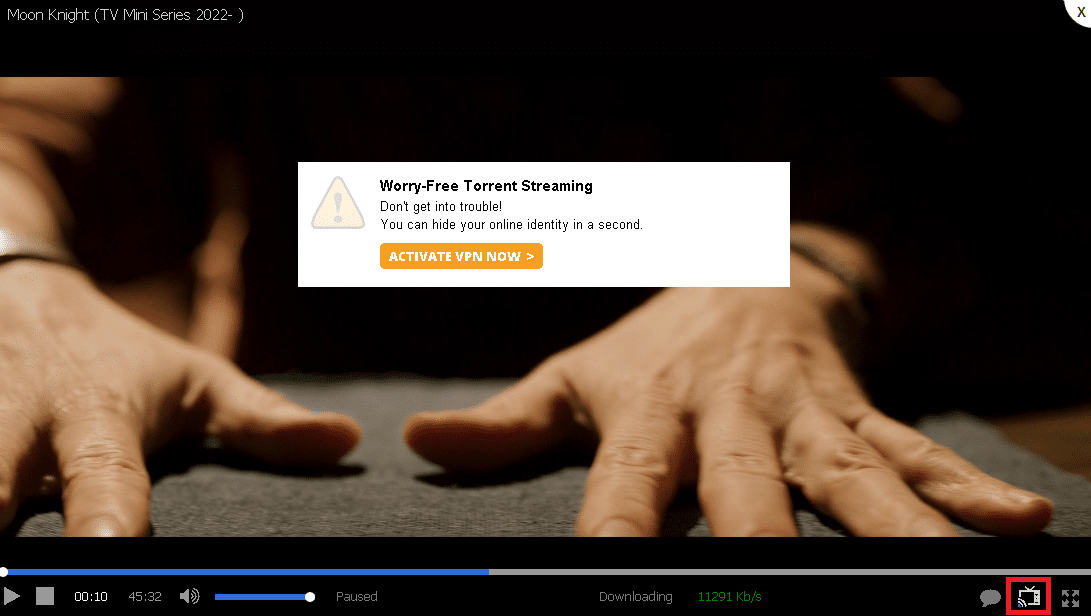
6. Velg enheten din og strøm innholdet.
Du kan streame favorittprogrammene eller -seriene dine på Chromecast-TV-en din og begynne å se på mye.
Metode 2: På Mac
Hvordan caste Popcorn Time til smart-TV ved å bruke Mac, følg denne veiledningen for å streame popcorn-tid til TV på Mac.
1. Besøk nedlastingssiden for Popcorn Time og bla nedover siden.
2. Klikk på Popcorn Time Mac-knappen. Installasjonsfilene begynner å lastes ned til skrivebordet ditt.
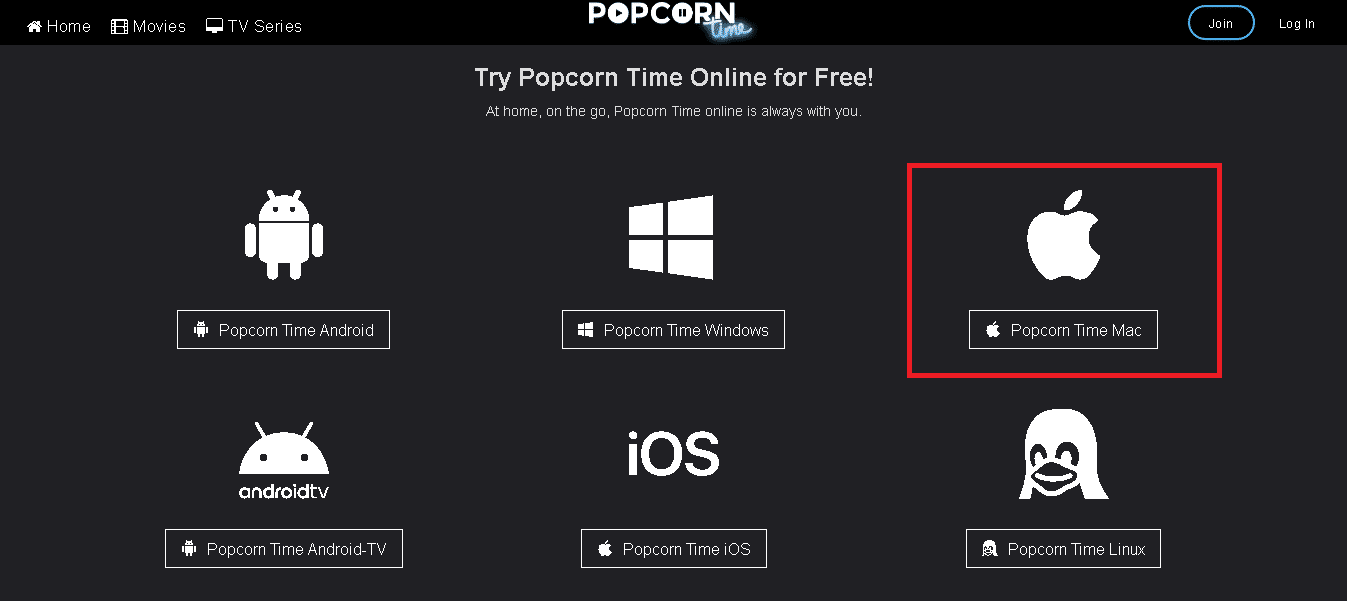
3. Når programvaren er installert etter installasjonsprosessen, velg Lagre-knappen.
4. Velg hvilken som helst film, anime, indie eller program og naviger til SE DEN NÅ-knappen.
5. Klikk på Chromecast-ikonet og velg enheten din fra listen.
Merk: Hvis Chromecasten din ikke er tilgjengelig på listen. Sørg for at Chromecasten din er aktiv.
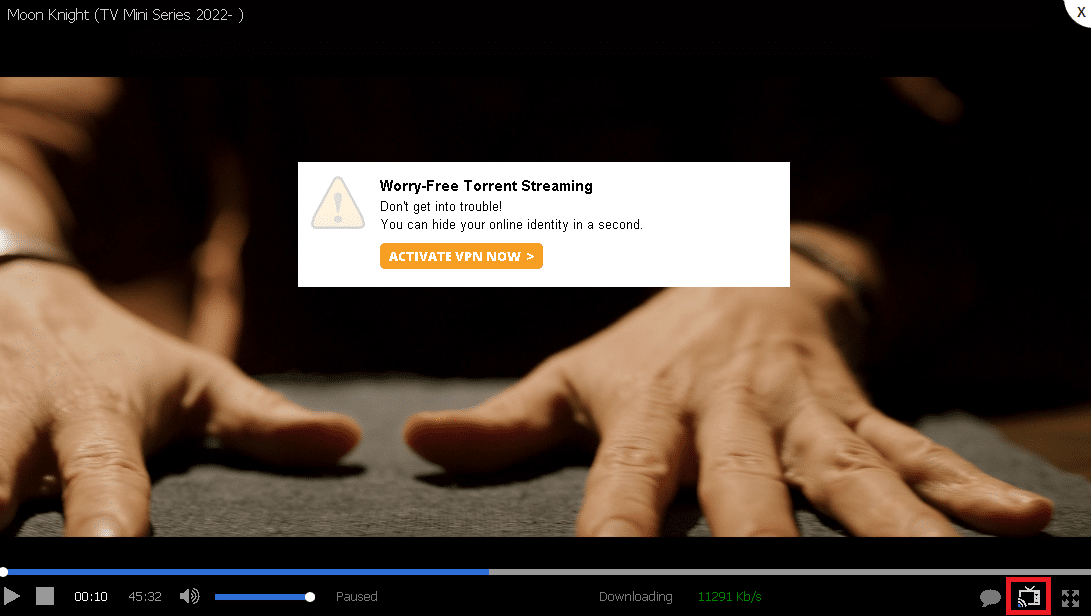
6. Klikk nå på Play-knappen.
Metode 3: På Linux
Noen brukere møter problemer og lurer på hvordan de kan streame popcorn-tid til TV med Linux. Men å se Popcorn Time på Linux er det samme som Mac og Windows. Følg trinnene nedenfor:
1. Besøk nettstedet til Popcorn Time.
2. For Linux-brukere, last ned Popcorn Time Linux.
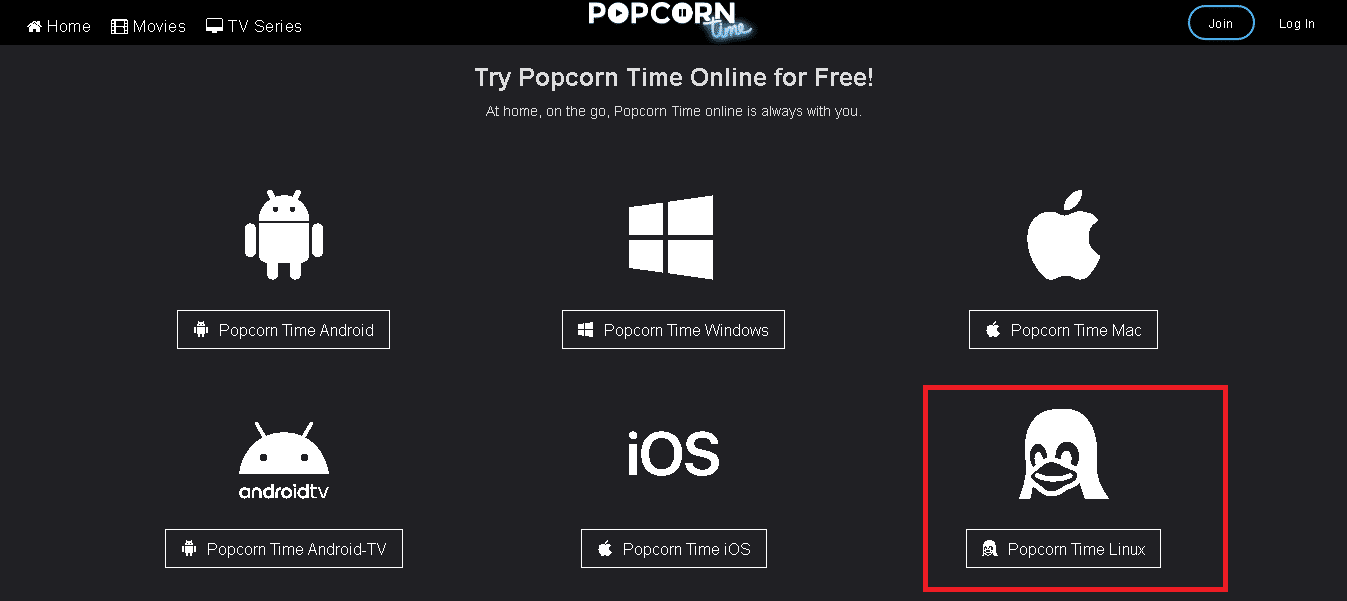
3. Installer og start Popcorn Time.
4. Gjenta trinn 4-6 i metode 2.
Merk: Hvis Chromecasten din ikke fungerer, lukk og start Popcorn Time på nytt og følg trinnene ovenfor for å se alternativet for å caste strømmer.
Nå kan du se favorittprogrammene dine.
Metode 4: På Android
Popcorn Time Android Chromecast får sterk støtte fra utviklere. Ettersom mange brukere bruker Popcorn Time gjennom telefoner, har det blitt ganske populært. Men Popcorn Time er ikke tilgjengelig i Play Store ennå, så du må laste den ned fra den offisielle nettsiden. Følg de gitte trinnene for å streame popcorn-tid til TV på Android.
Merk: Sørg for at strømsparingsmodus er av på Android-en din.
1. Last ned Popcorn Time APK-filen fra en tredjeparts nettside.
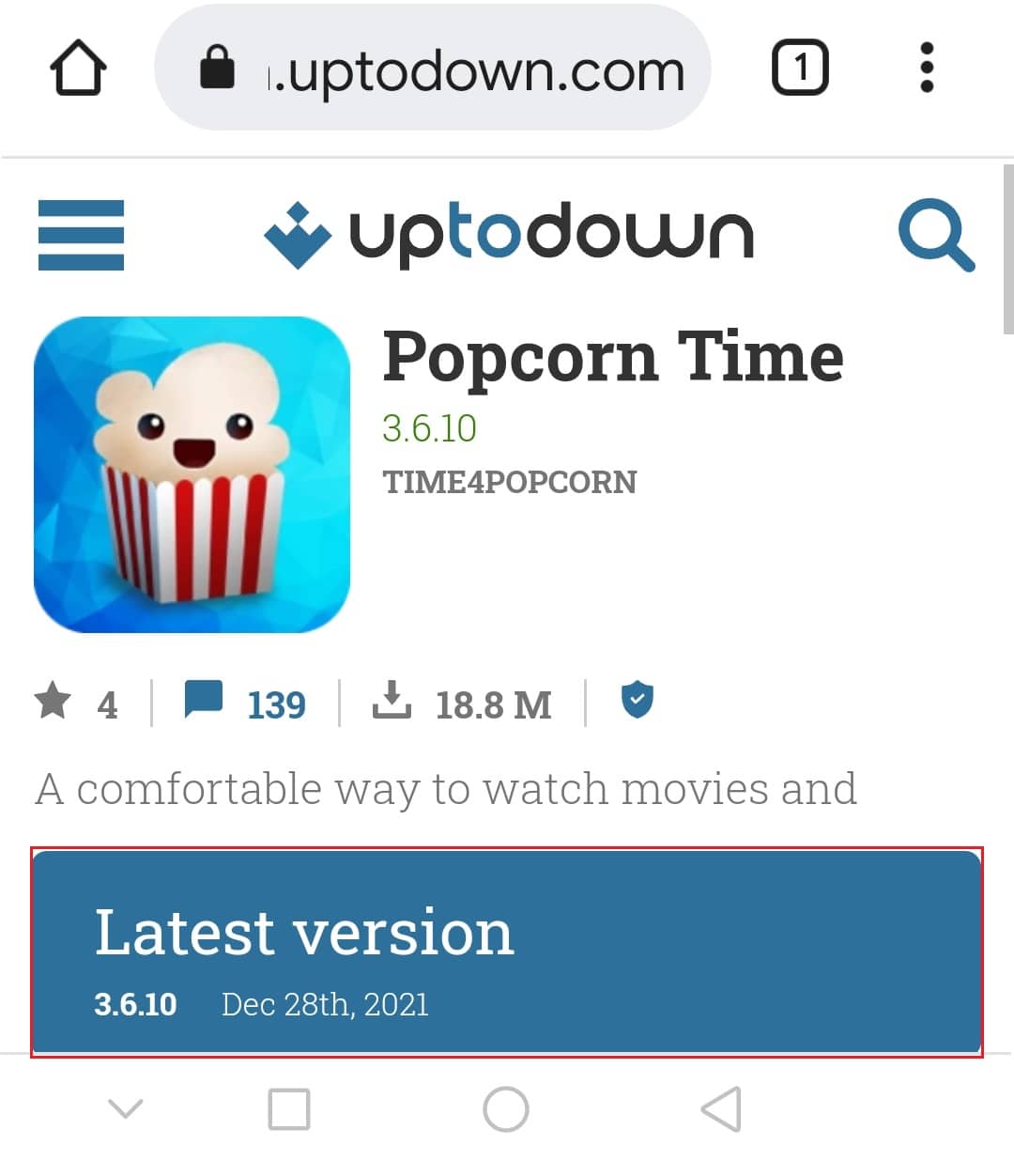
2. Installer deretter den nedlastede APK-filen på enheten din.
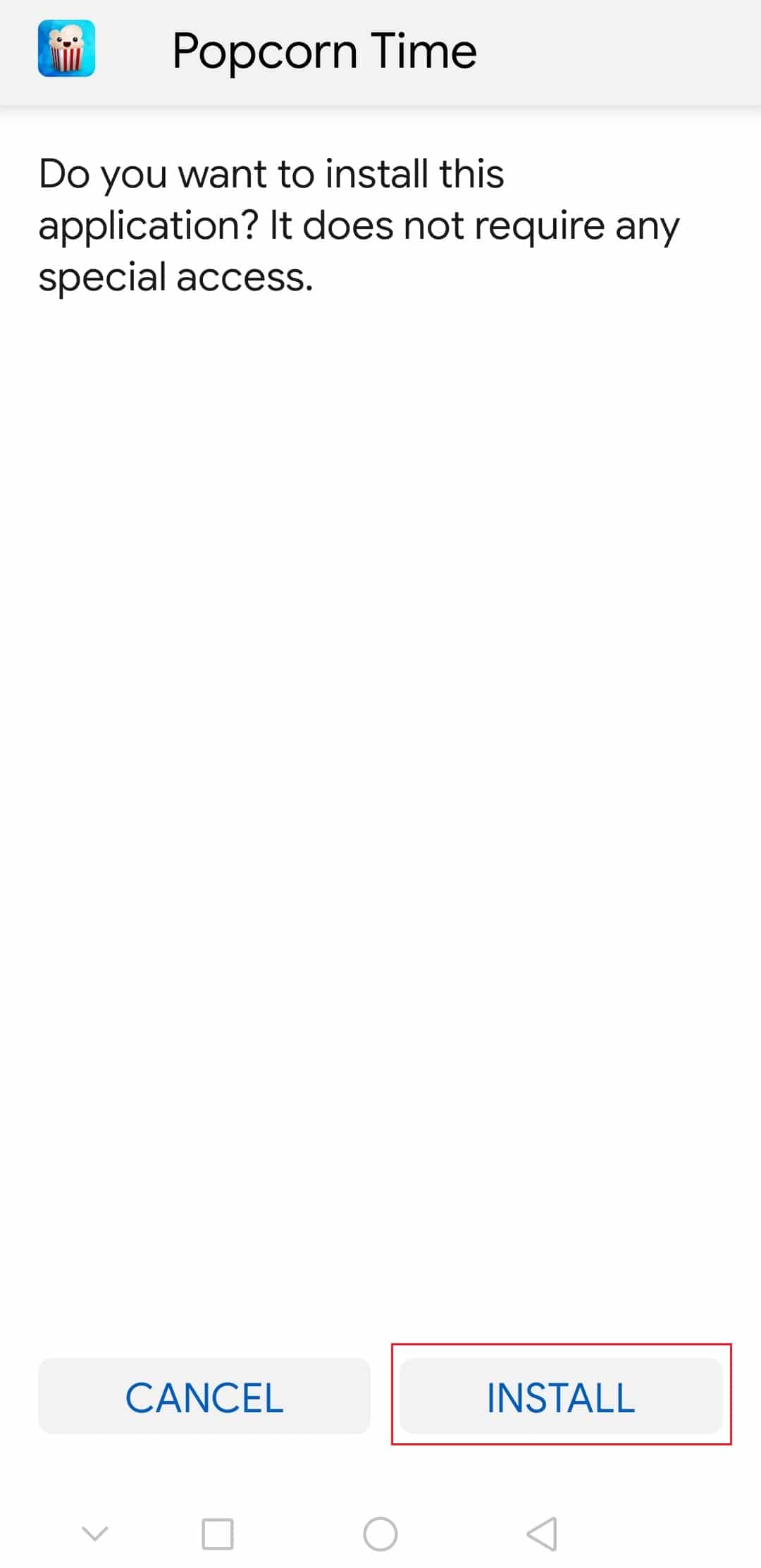
3. Åpne Popcorn Time-appen etter installasjon.
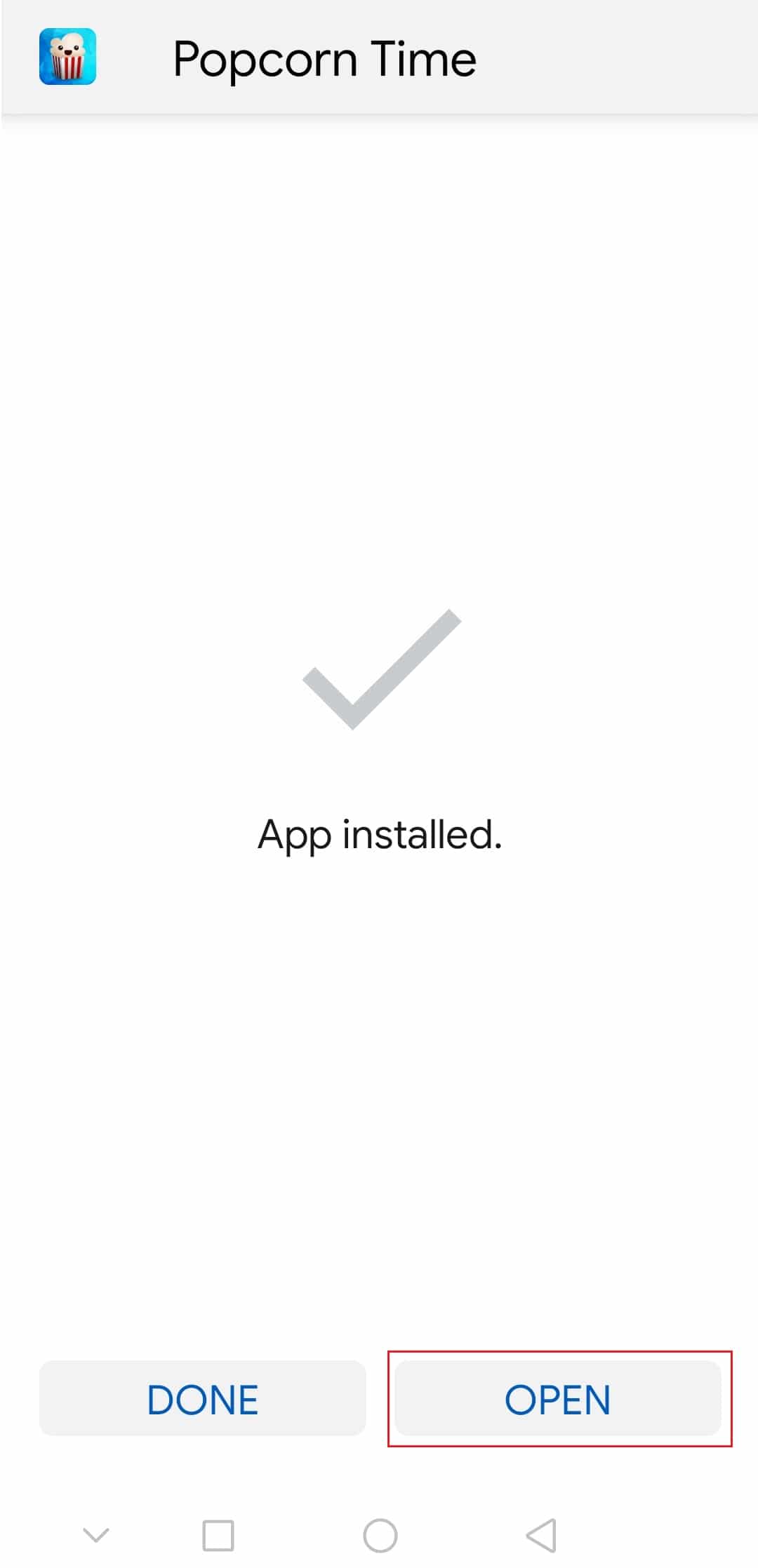
4. Trykk her på Tillat tillat fra denne kilden.
5. Velg nå en film eller et TV-program du vil se.
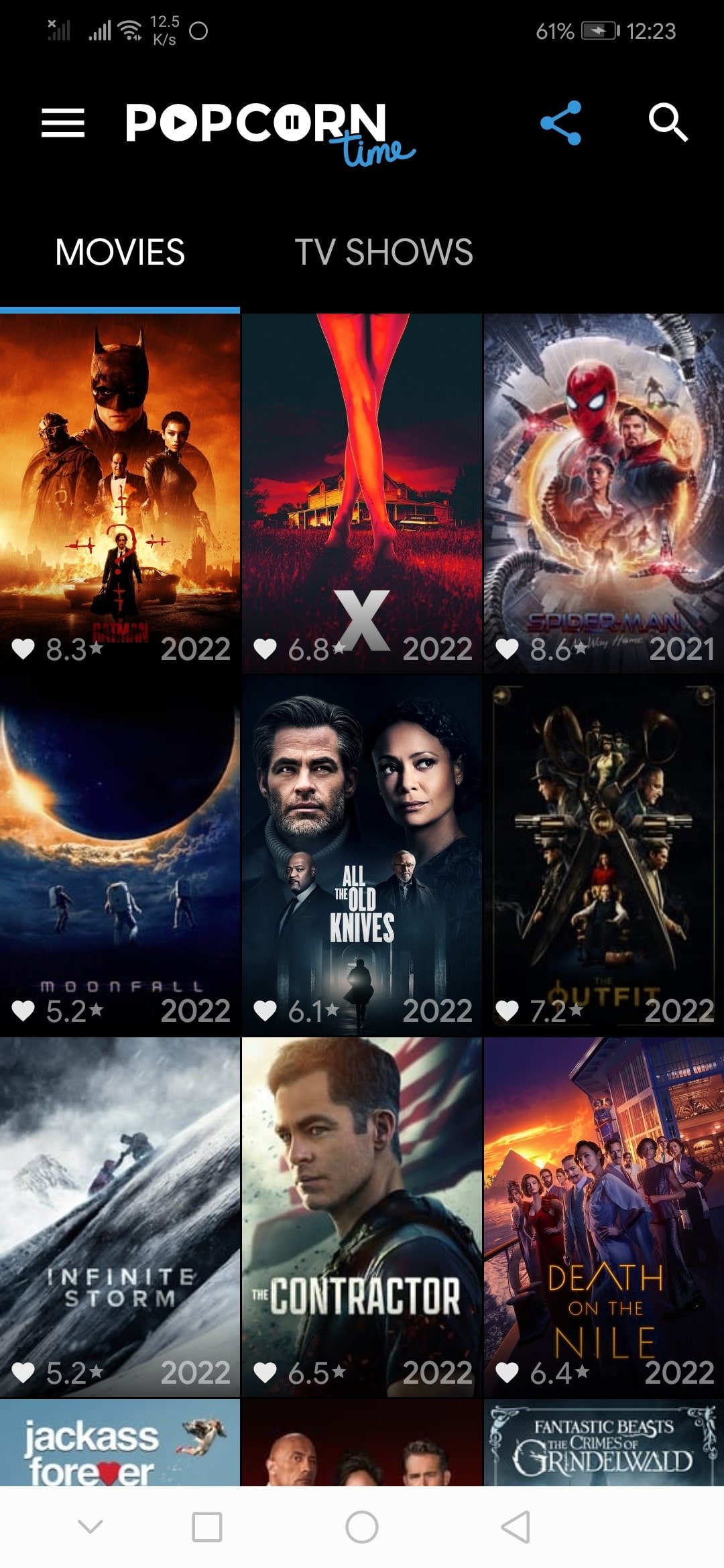
6. Deretter sveiper du ned varslingsglidebryteren og trykker på Cast-ikonet.
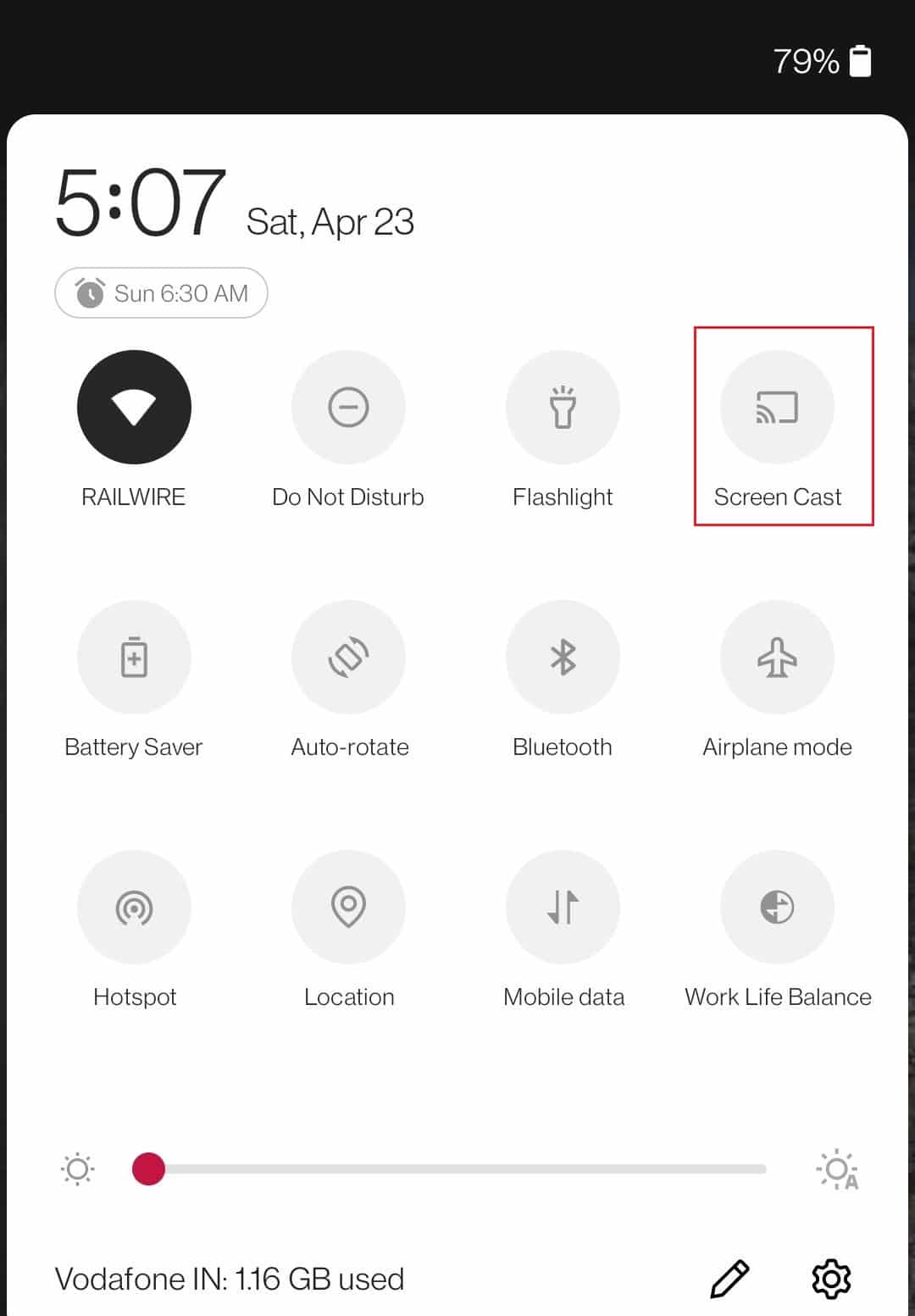
7. Velg til slutt en enhet du vil caste.
Nå, etter at enheten er tilkoblet, kan du streame favorittprogrammene eller filmene dine på TV.
Metode 5: På iOS
Popcorn Time har ikke en offisiell versjon. Før du installerer Popcorn Time på iOS-enheten din, sørg for at du følger trinnene nedenfor:
1. Start Innstillinger-appen.
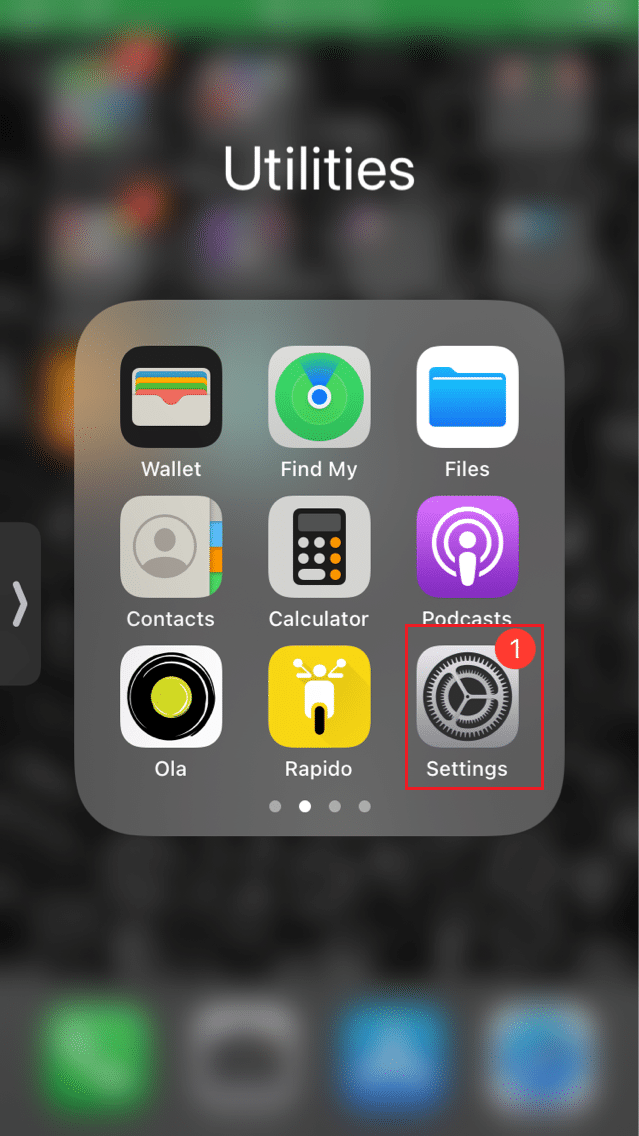
2. Trykk på alternativet Generelle alternativer.
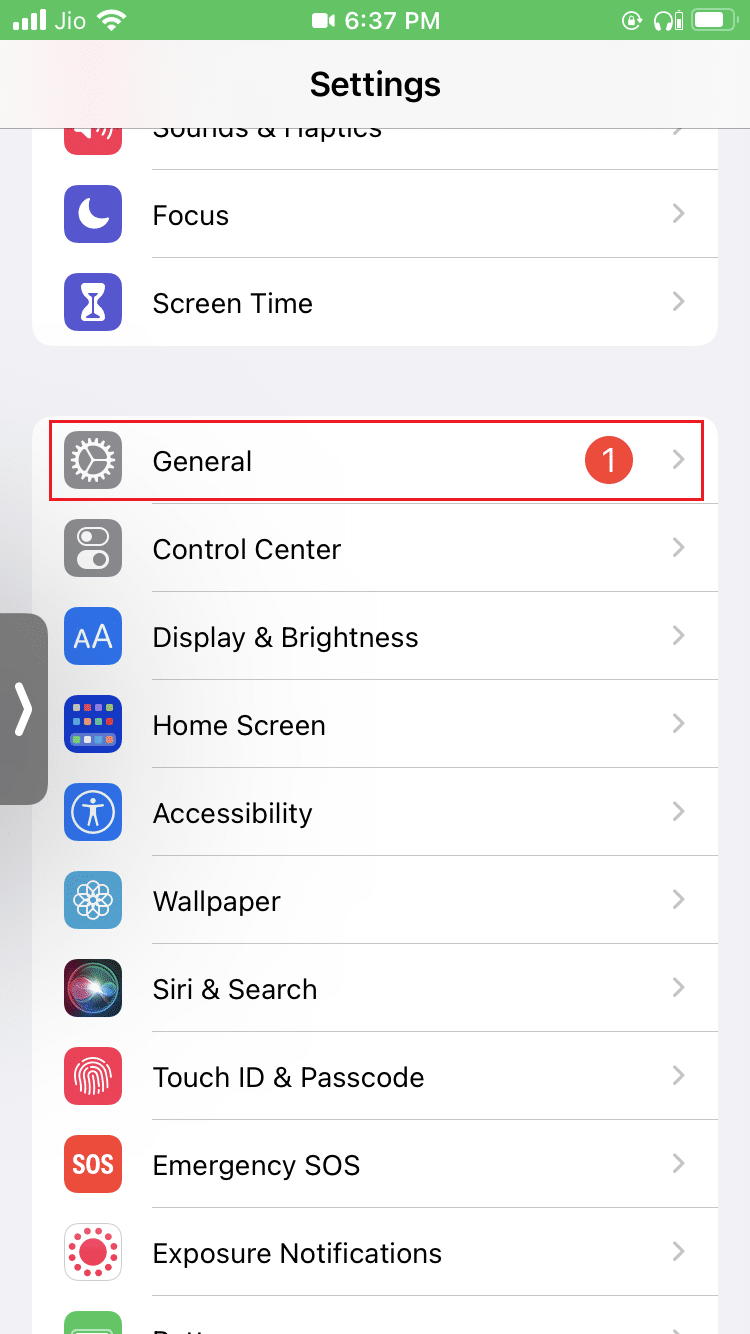
3. Rull ned for å finne alternativet for oppdatering av bakgrunnsappen.
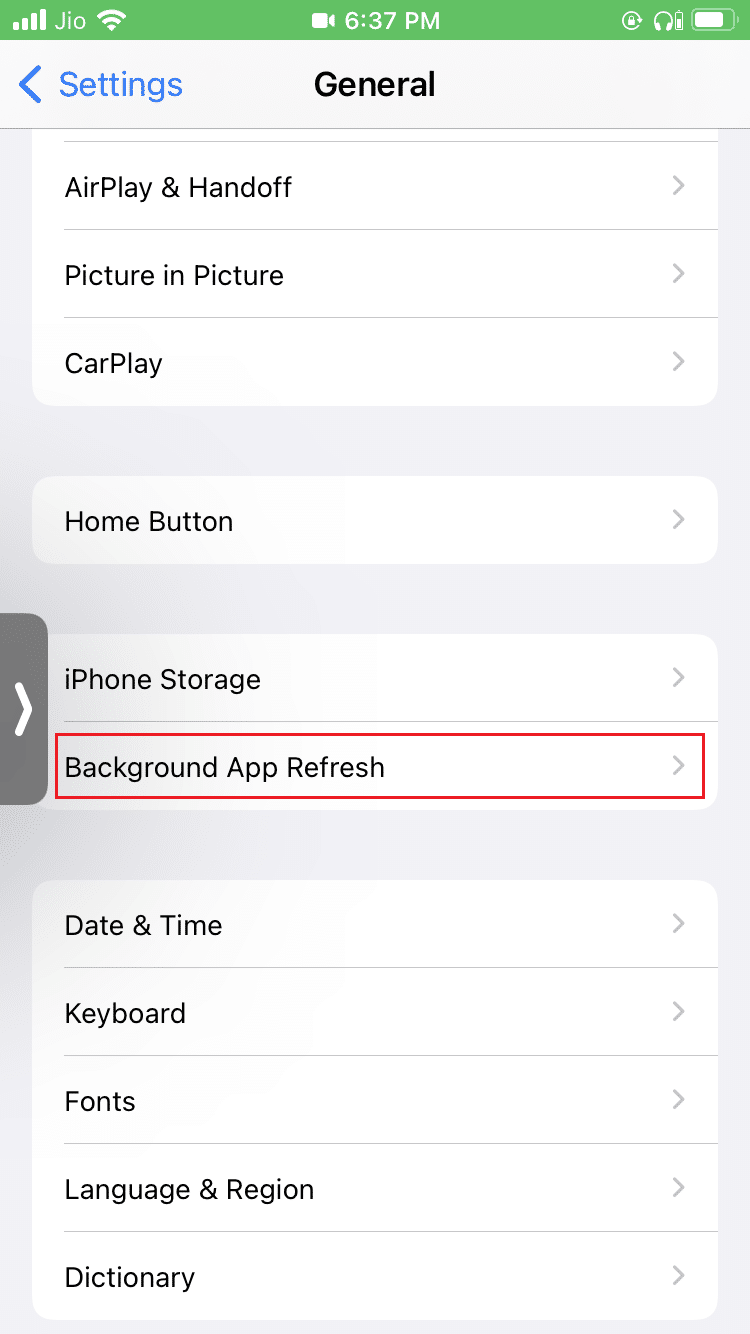
4. Velg Bakgrunnsappoppdatering.
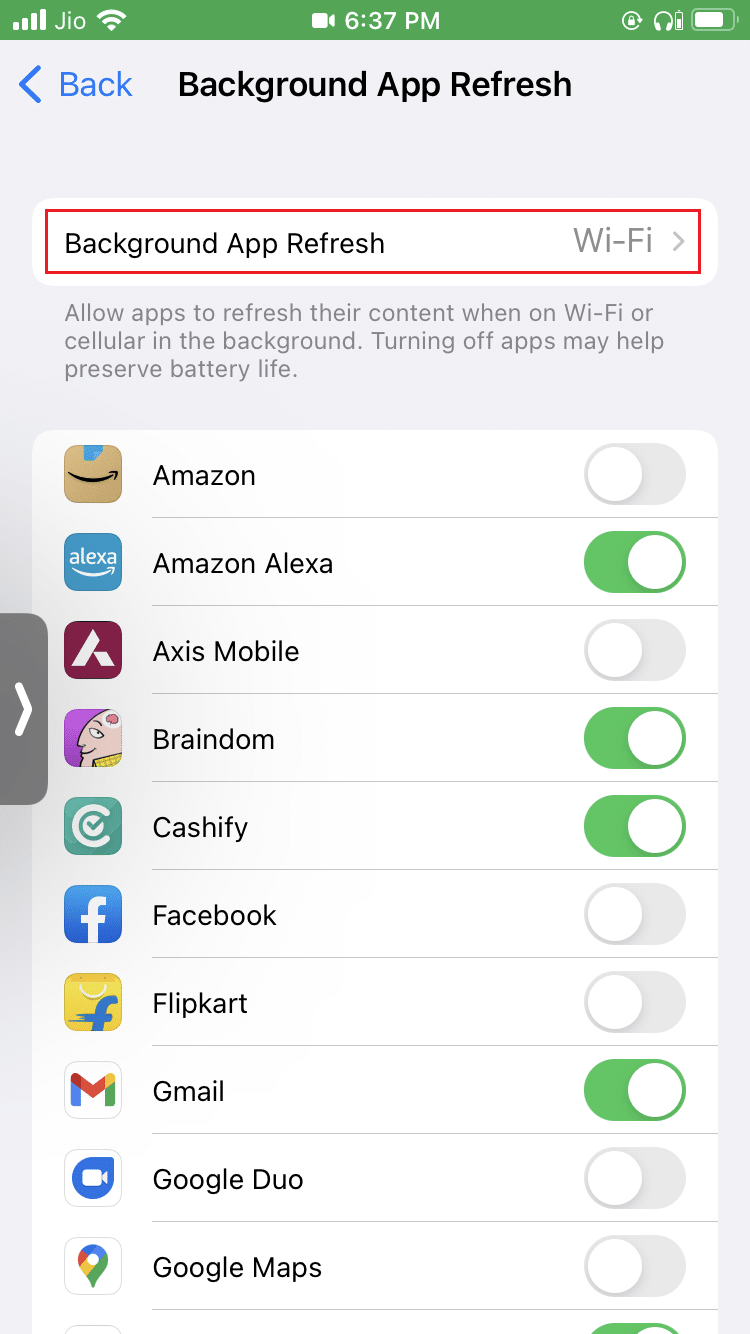
5. Velg deretter alternativet Wi-Fi og mobildata fra listen.
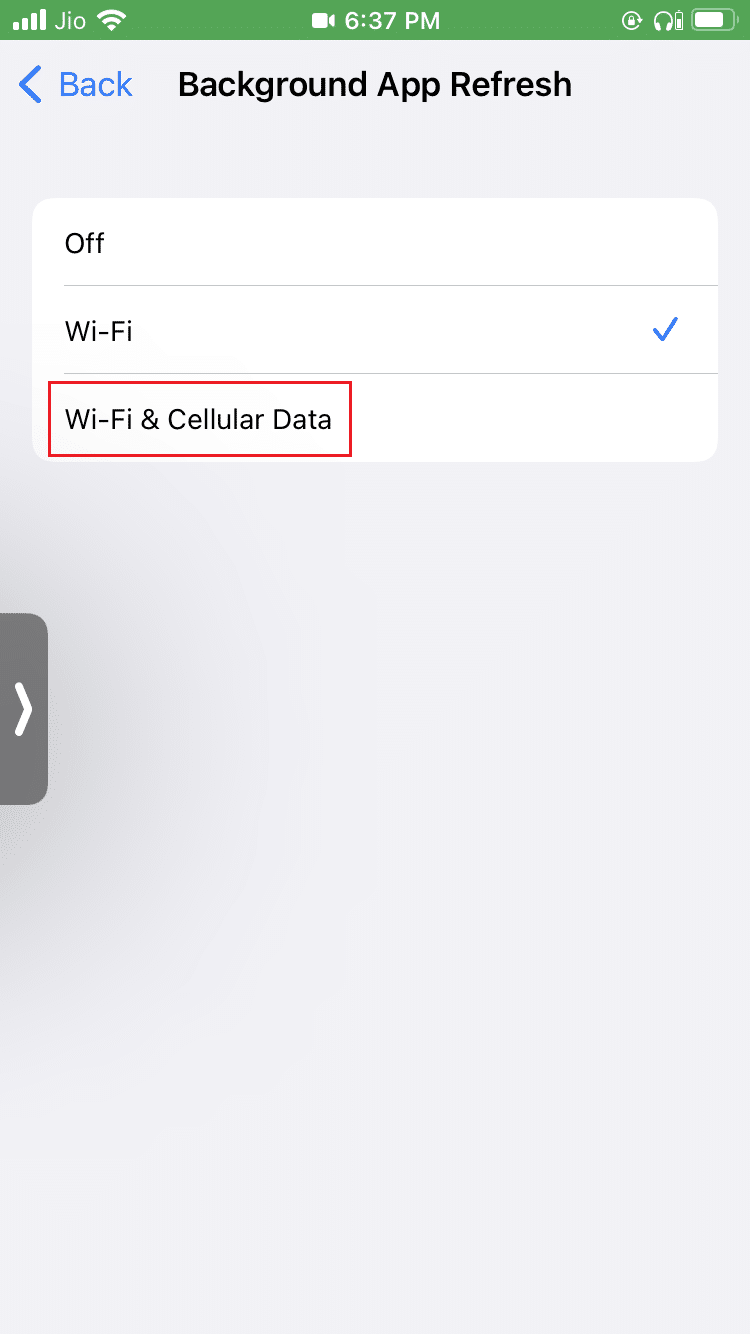
6. Gå til iTweak-nettstedet.
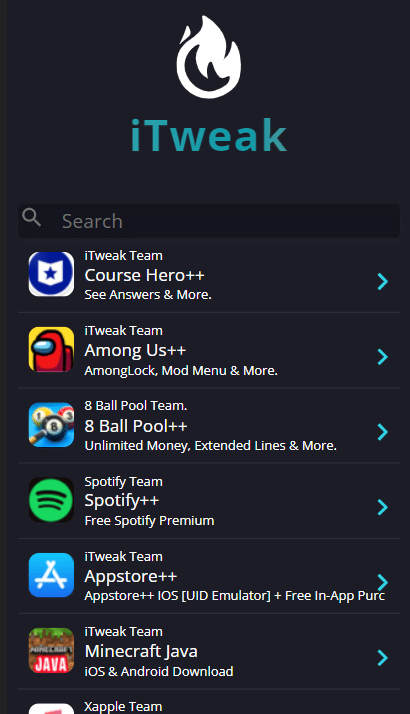
7. Søk etter Popcorn Time på iTweak.
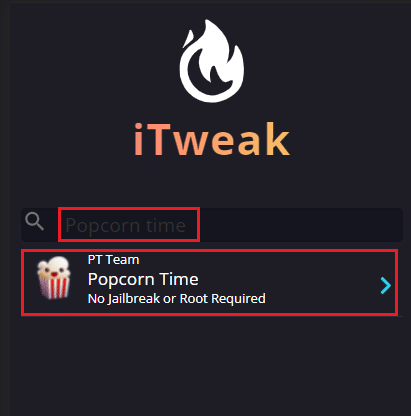
8. Trykk på alternativet Start injeksjon. Du kan se at alle filene vil begynne å kompilere på enheten din.
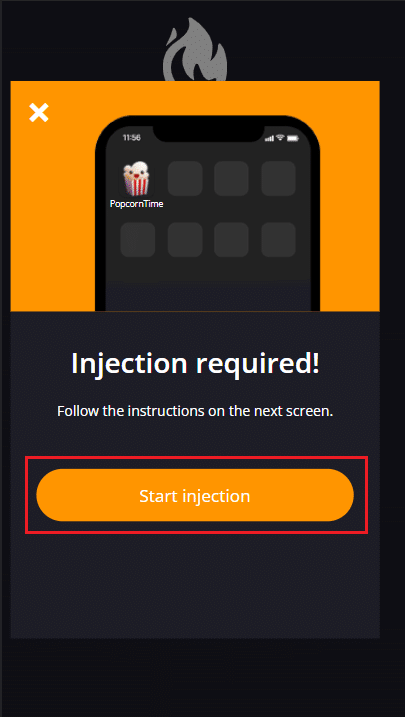
9. På installasjonssiden følger du instruksjonene for å installere Popcorn Time på enheten din.
Etter installasjonen må du starte enheten på nytt.
Nå kan du se at Popcorn Time er installert på iOS-enheten. Du kan streame favorittprogrammene eller -filmene dine.
Merk: Du kan til og med laste ned Popcorn Time-appen fra deres offisielle nettside, alt du trenger å gjøre er å koble iOS-enheten til Mac eller Windows via en USB-kabel og installere iOS Installer, og følg deretter instruksjonene for å laste ned appen.
Metode 6: On Fire TV Stick
Bortsett fra Chromecast, hvis du har Fire TV Stick, koble den til TV-en og du vil ha Popcorn Time-innhold på Fire TV Stick. Slik gjør du det.
1. Gå til Fire TV-startskjermen.
2. Søk etter Downloader.
3. Velg deretter Last ned-knappen for å installere Downloader-programmet.
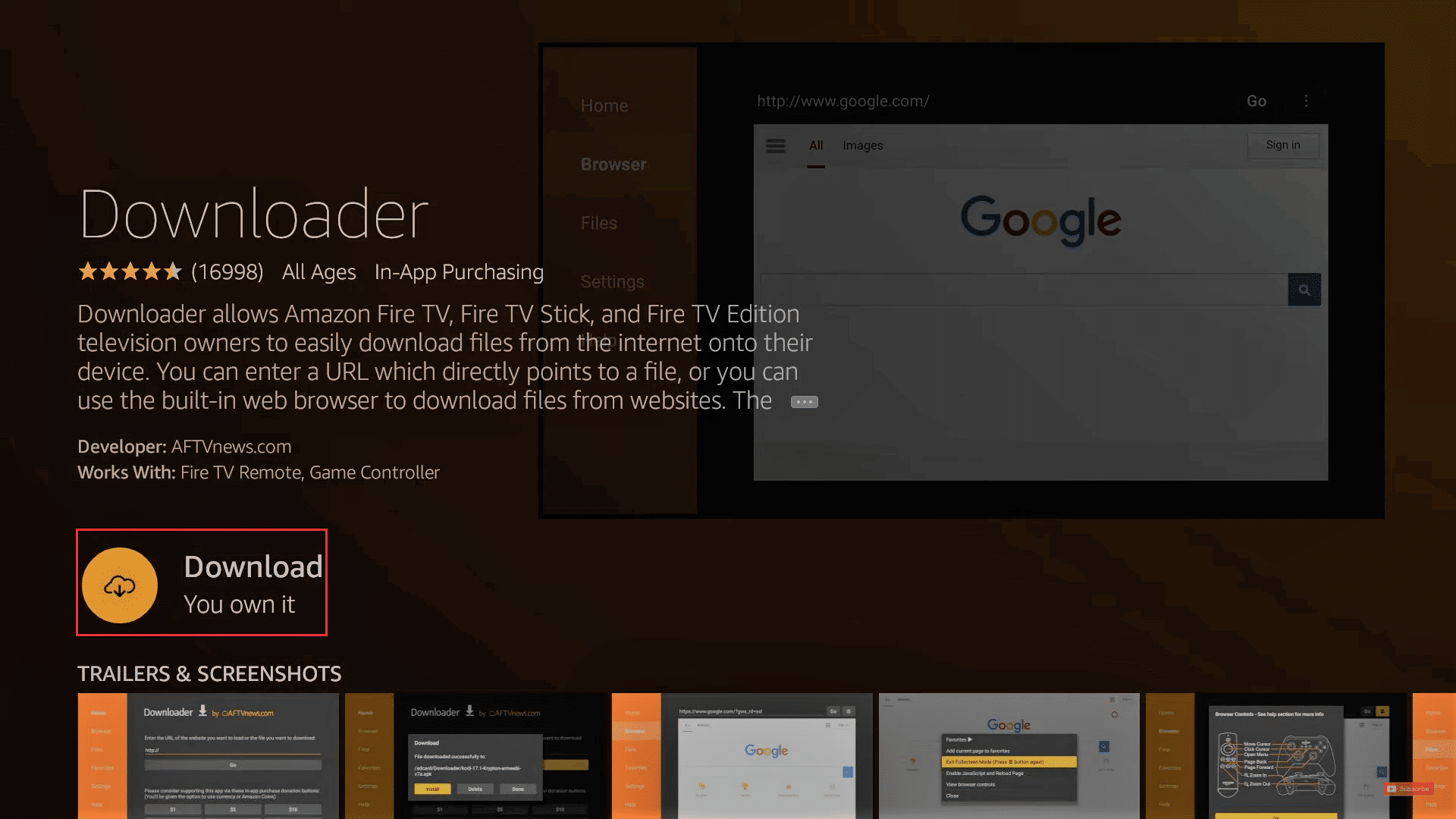
4. Etter installasjonen åpner du programmet og går til nettlesermenyen.
5. Her skriver du inn den gitte URL-en og klikker på Gå.
https://popcorntime.co/
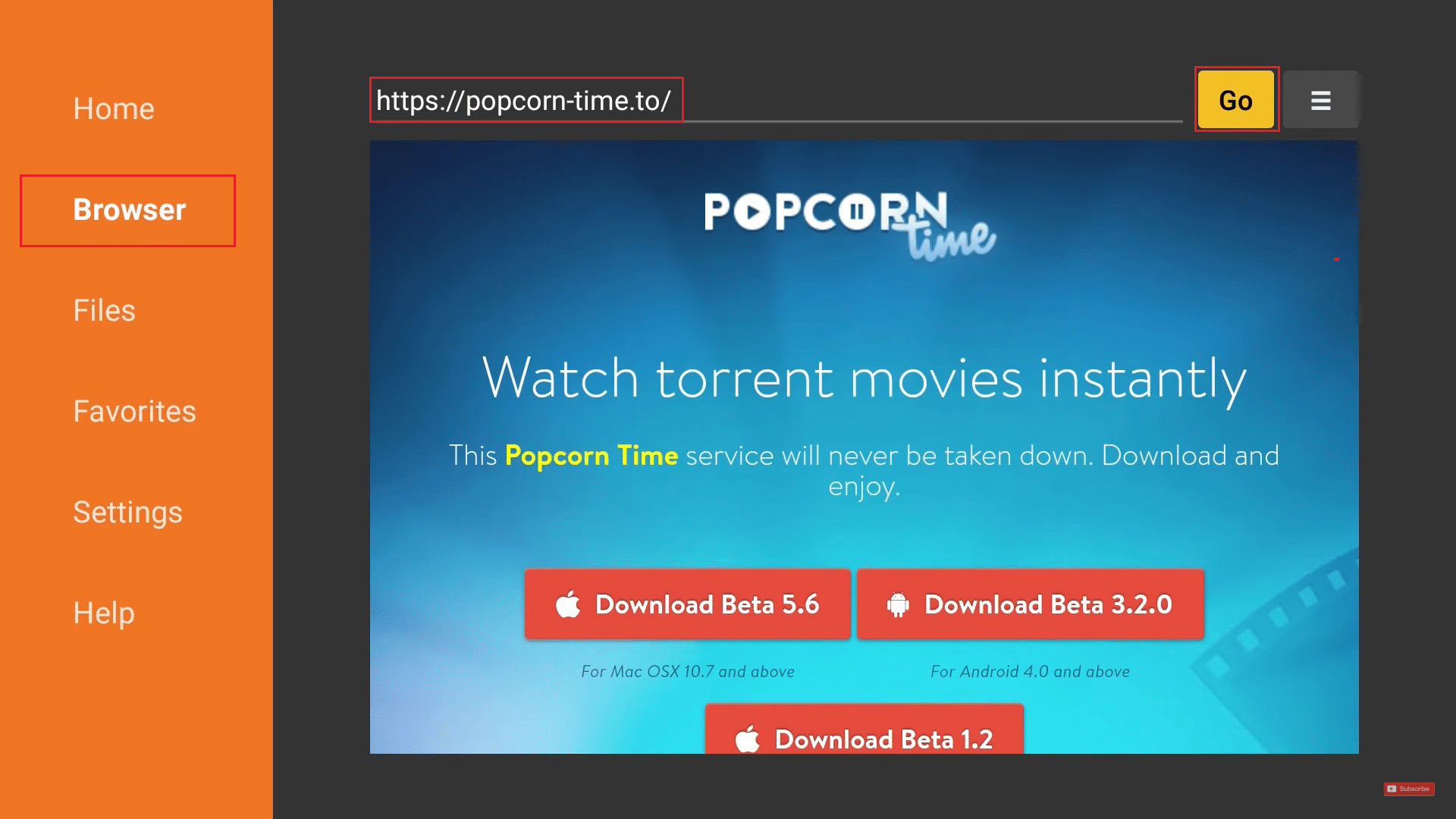
6. Last ned og installer deretter Popcorn Time-appen.
7. Til slutt åpner du programmet og du kan velge og se favorittprogrammene eller filmene dine.
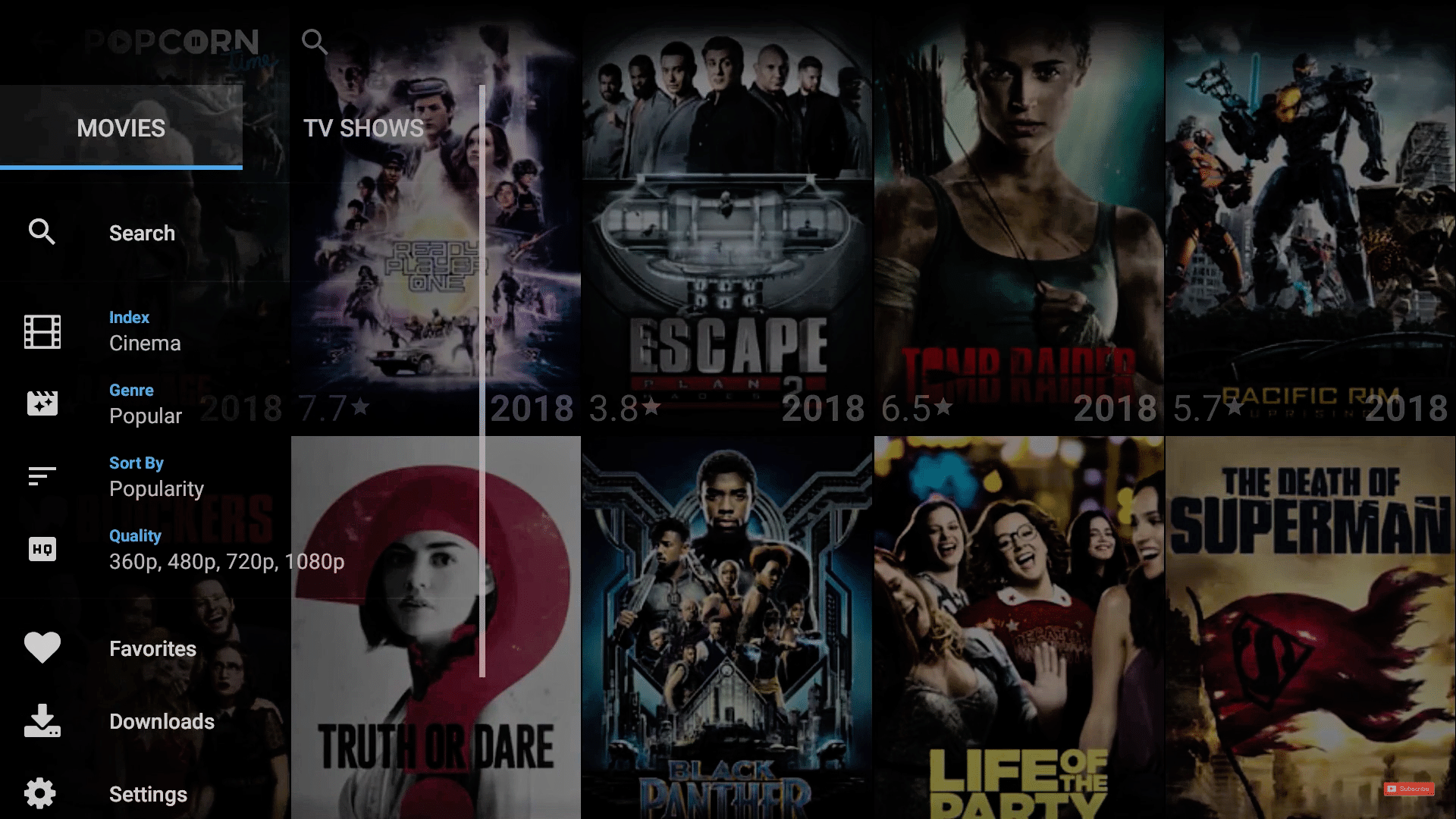
Er Popcorn Time lovlig eller ulovlig?
Dette spørsmålet er mest vanlig og populært blant alle seerne av Popcorn Time. Popcorn Time-appen i seg selv er lovlig. Men innholdet du ser på kan være ment som ulovlig hvis du er landet har strenge lover om piratkopiering. Til syvende og sist avhenger lovligheten av Popcorn Time av dine lokale lover. Du kan imidlertid redde deg selv fra enhver skade ved å laste ned en pålitelig VPN. Det er trygt å se programmene eller filmene på Popcorn Time i anonymitet. Les artikkelen vår om 15 beste VPN for Google Chrome for å få tilgang til blokkerte nettsteder.
Ofte stilte spørsmål (FAQs)
Spørsmål 1: Fungerer Popcorn Time på Raspberry Pi, BeagleBone, Chromebook?
Svar: Appen er kun tilgjengelig for Windows, Linux32, Linux64, Mac, Android og iOS.
Spørsmål 2: Er VPN obligatorisk for å se programmer på Popcorn Time?
Svar: Nei, det er ikke obligatorisk å bruke VPN. Men det er ikke trygt å bruke Popcorn Time uten en VPN.
Q3: Kan vi se programmer offline på Popcorn Time?
Svar: De første versjonene av Popcorn Time hadde offline-tjenester, men den nyeste versjonen av Popcorn Time fungerer ikke offline. Du trenger en datatilkobling eller Wi-Fi.
***
Metodene ovenfor bør hjelpe deg å vite hvordan du kaster Popcorn Time til Smart TV. Vi håper at denne veiledningen om popcorn time android Chromecast var nyttig. Fortell oss hvilken metode som fungerte best for deg. Hvis du har spørsmål eller forslag, send dem gjerne i kommentarfeltet.